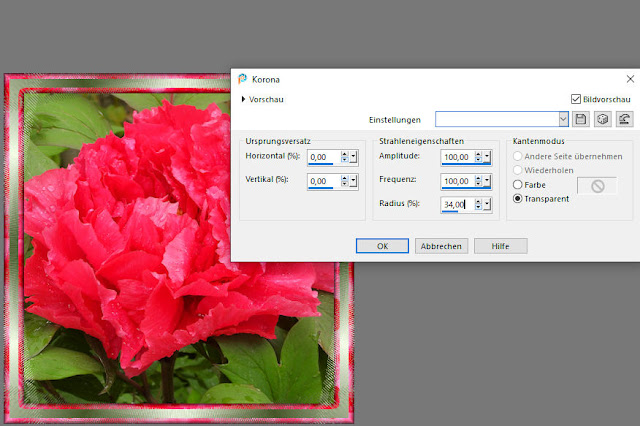Barbara´s PSP Welt
Sonntag, 27. November 2022
Samstag, 10. September 2022
Tutorial Rahmen September 2022
Heute gibt es einen einfachen kleinen Rahmen,
und ich hoffe ihr habt Spaß ihn nach zu werkeln.
Du brauchst ein Bild 500 x 500 Pixel - Hintergrundebene umwandeln
Auswahl - Alle auswählen -
Auswahl - Ändern - Verkleinern 15 Pixel - Auswahl umkehren
Effekte - Reflektionseffekte - Kaleidoskop - Einstellung siehe screen
Effekt - 3 D Effekte - Innenfase Einstellung siehe screen
Auswahl - Umkehren
neue Rasterebene erstellen und aktivieren
Effekte - 3D Effekte - Aussparung
Vertikal 10 --- Deckfähigkeit 66
Horizontal 10 --- Unschärfe 57,97
Farbe Schwarz (oder so wie du magst)
neue Rasterebene erstellen und aktivieren
Effekte - 3D Effekte - Aussparung
Vertikal -10 --- Deckfähigkeit 66
Horizontal -10 --- Unschärfe 57,97
Auswahl aufheben - Ebenen sichtbar Zusammenfassen
Nun suche dir zwei Farben aus deinem Bild, eine helle und eine dunkle
Bild Rand hinzufügen 2 Pixel in der dunklen Farbe
Hacken bei symmetrisch
Bild Rand hinzu 25 Pixel in deiner hellen Farbe
Markieren mit dem Zauberstab
Effekte - 3D Effekte - Innenfase - Einstellung wie zuvor
Auswahl aufheben
Auswahl - alle auswählen -
Auswahl - Ändern - verkleinern 37 Pixel - Auswahl umkehren
Effekte - Geometrie Effekte - Konkav/konvex - Einstellung siehe screen
Auswahl in Ebene umwandeln
Umgewandelte Auswahl duplizieren und diese Ebene markieren
Bild - Größe ändern - Einstellung siehe screen
Auswahl umkehren
Einstellen - Bildrauschen hinzufügen/entfernen - Bildrauschen hinzufügen
Einstellung siehe screen
Effekt - 3D Effekte - Innenfase - Einstellung wie zuvor
Effekt - Schlagschatten - Einstellung siehe srceen
und mit deiner Signatur kennzeichnen.
Meine muss nicht drauf :-)
Hier noch ein Beispiel
Freitag, 27. Mai 2022
Tutorial Rahmen Mai 2022
Heute ein einfaches Rahmentutorial
Du benötigst ein Quadratisches Bild
und wählst eine helle und eine dunkle Farbe
Öffne das Bild und bring es auf 600 x 600px
Hintergrundebene umwandeln
Auswahl - alle auswählen
Auswahl - ändern - verkleinern - 35 px
Auswahl umkehren
Effekt - Reflektionseffekte - Muster
Einstellung siehe screen
Einstellung siehe Screen
Auswahl - ändern - verkleinern - 10px
Neue Rasterebene - füllen mit einem Farbverlauf
Einstellung siehe Sreen
Effekte - Verzerrungseffekte - Korona
Einstellung siehe Screen
Auswahl aufheben
Bild - Rand hinzufügen 2px symetrisch dunkle Farbe
Bild - Rand hinzufügen 8px symetrisch helle Farbe
Zaubertabwerkzeug und damit die helle Farbe markieren
Einstellung Zauberstabwerkzeug siehe Screen
Effekte - Reflektionseffekte - Muster
Einstellung siehe Screen
Effekte - Verzerrungseffekte - Korona
Einstellung siehe Screen
Effekt - 3d Effekte - Innenfase
Einstellung siehe Screen
Auswahl aufheben
Bild - Rand hinzu - 1 px Schwarz - symetrisch
Bild - Größe ändern - nach Pixeln - 600 px
Seitenverhältnis bei behalten Hacken rein.
Nun noch eure Signatur und fertig
Viel Spaß mit herzlichen Grüßen Barbara
Danke fürs nachbasteln
Samstag, 5. Februar 2022
Tutorial Valentine´s Rahmen mit Masken
Tutorial
Valentine´s Rahmen mit Masken
Du benötigst zwei Masken
und wähle zwei Farben die gut zusammenpassen.
Die Masken am besten im Maskenordner speichern
Maske 1
Öffne eine neue Datei
600 x 400 Pixel
fülle Rasterebene 1 mit einer Farbe deiner Wahl.
Neue Rasterebene
füllen mir der nächsten, am besten helleren, Farbe deine Wahl.
Ebenen - Maske laden/speichern - Maske 1 aus Datei laden
Rechts in der Ebenenpalette
Sichtbar zusammenfassen.
~~~~~~~~~~~~~~~~~~~~~~~~~~~~~~~~~~~~~~~~~~~~~~
Die unterste, zusammengefasste Ebene unsichtbar schalten
(Auge schließen)
Neue Rasterebene
füllen mit der ersten Farbe
Neue Rasterebene füllen mit der zweiten/dunkleren Farbe
Oberste Ebene aktivieren
Ebenen - Maske laden/speichern - Maske 2 aus Datei laden
Rechts in der Ebenenpalette
Sichtbar zusammenfassen.
~~~~~~~~~~~~~~~~~~~~~~~~~~~~~~~~~~~~~~~~~~~~~~
Auswahl - alle auswählen - Auswahl ändern - verkleinern - 40 Pixel
Auswahl umkehren
Effekte - 3D Effekte - Innenfase
~~~~~~~~~~~~~~~~~~~~~~~~~~~~~~~~~~~~~~~~~~~~~~
Bild - Rand hinzu - 3 Pixel symmetrisch
etwas dunkler als deine dunkle Farbe
Bild Rand hinzu - 8 Pixel deine dunkle Farbe
mit dem Zauberstab markieren, siehe Einstellung:
Effekt - Textur Effekt - Glasmosaik
Effekte - 3D Effekte - Innenfase wie vorher
~~~~~~~~~~~~~~~~~~~~~~~~~~~~~~~~~~~~~~~~~~~~~~
Nun kannst du noch einen Text
und vielleicht noch ein paar kleine Bilder einfügen, ganz so wie du magst.
Meine Textschrift ist Lucida Calligraphy
Ich habe Schrriftart KG Heart Doodle genutzt für die Blumen und Herzen
https://www.1001freefonts.com/de/kg-heart-doodles.font
Das Bild nun noch verkleinern auf 600 Pixel an der längsten Seite
Freitag, 14. Januar 2022
-
Nun folgt meine Abschlussarbeit aus dem Animationskurs von Tutaholic-Style.de Die Aufgabe ist mit Corel Pro 2020, mit Ulead Gif Animator ...
-
Heute gibt es einen einfachen kleinen Rahmen, und ich hoffe ihr habt Spaß ihn nach zu werkeln. Du brauchst ein Bild 500 x 500 Pixel - Hint...